Veri Kaybı Olmadan Kilitlenen Bir Samsung Telefon Nasıl Sıfırlanır?
Golem kullanan aklı başında bir kişinin en kötü kabusu – telefonunun kilitlenmesi. Bu bir veridir ve bu sizi endişelendirmiyorsa, bu yüksek teknoloji dünyasındaki durumunuzu yeniden tanımlamak isteyebilirsiniz. Bu anlamsız karmaşıklık (evet, anlamsız) günümüzün kullanıcı gemilerinin çoğunluğu için yaygın bir durum senaryosudur. Her Soru/Cevap sitesinde muhtemelen “kilitli bir Samsung Telefonu nasıl sıfırlarım” veya “şifremi unutursam bir Samsung Telefonu nasıl sıfırlarım” ile ilgili her sekiz sorudan üçü ve hatta yapılması gereken adımlar istenir. “Samsung Kilidini Sıfırla”. Bu korkunç bir sıkıntı kaynağı ve memnuniyetinize uygun cevaplar yoksa tüm anlaşma sinir bozucu. Telefonunuz kilitli ve terli parmaklarınızla telefonunuzu nazikçe ovarken, çalışmasını umarak başınızı duvara vuruyorsunuz. İçinde olmak ne kadar acıklı bir durum.
Neyse ki senin için şu anki durumunu iyileştirmek için bazı fikirlerimiz var, sonunda golem’in tıpkı gülümsemen gibi mutlu bir şekilde parlayacak. Bu makale, şifrenizi unuttuysanız kilitli Samsung Telefonunuzu sıfırlamanıza veya bir Samsung Telefonunuzu sıfırlamanıza yardımcı olacak ve ayrıca unuttuğunuz Samsung Lock’unuzu sorunsuz bir şekilde sıfırlamanız için adımlar sağlar!
Kurtarma Modunda Samsung telefonun şifresini unuttuğunu sıfırla
Fabrika verilerine sıfırlama seçeneğine erişmek neredeyse imkansız olsa bile (kilitli olduğunuz için ve hepsi!), telefonunuzu Kurtarma Moduna sokmanın ve cihazınızı fabrika ayarlarına döndürmenin bir yolu vardır. Sonuçta, kilitli olan Samsung telefonu bu şekilde sıfırlarsınız.
Adım 1. Öncelikle cihazınızı kapatmanız gerekir.
Adım 2. Samsung cihazınızı Kurtarma Modunda başlatın. Çok beklenen Kurtarma Modu ekranıyla karşılaşana kadar Sesi Aç + Ana Ekran Düğmesi + Güç Düğmesini yaklaşık 10 saniye basılı tutun. Cihaz titrediğinde elinizden bırakmadığınızdan emin olun.
Çabalarınız ‘Komut yok’ mesajı ile donuk bir ekranla sonuçlanırsa, Sesi Aç + Ana Ekran Düğmesini birkaç saniye basılı tutmanız gerekir ve sonunda burada! Kurtarma Modu menüsünü göreceksiniz.
Adım 3. Cihazınız Kurtarma Moduna alındığında, ‘Sil/Fabrika Verilerine Sıfırla’ seçeneğine gitmek için Sesi Azalt/Artır düğmesine basın ve Güç Düğmesine basarak onaylayın.

Adım 4. “Evet-tüm kullanıcı verilerini sil” seçeneğini seçerek aynısını onaylayın. Samsung cihazınız sıfırlamaya başlayacaktır.
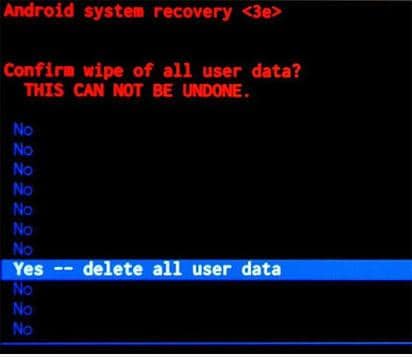
Sıfırlama işlemi sona erdikten sonra “Şimdi yeniden başlat” seçeneğini seçin. Cihazınız yeniden başlatıldığında ve tekrar açıldığında, bir kalıp veya PIN için korkunç soruların olmadığı bir ekranın fabrikada geri yüklenen sürümünü göreceksiniz.
Bu yöntemi izlemenin en üzücü yanı, üzücü nihai sonucudur – cihazınızın parçasında bir an tereddüt etmeden nihai veri kaybı. Ancak verilerinizi Google hesabı veya Google bulut ile yedeklediyseniz içiniz rahat olsun.
En son makaleler